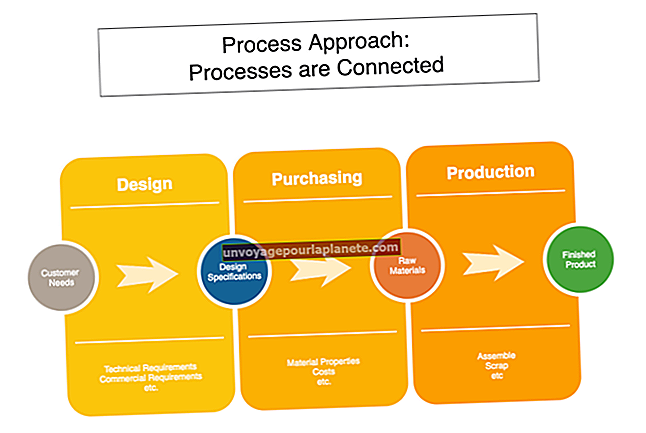SMS కు lo ట్లుక్ ఎలా పంపాలి
మైక్రోసాఫ్ట్ lo ట్లుక్ ఒక SMS సందేశ లక్షణాన్ని కలిగి ఉంటుంది, ఇది మీరు సాధారణంగా ఇమెయిల్ లేదా క్యాలెండర్ అపాయింట్మెంట్ను పరిచయానికి పంపే లేదా ఫార్వార్డ్ చేసే విధంగానే టెక్స్ట్ సందేశాలను పంపడానికి మిమ్మల్ని అనుమతిస్తుంది. ప్రామాణిక, ఉచిత lo ట్లుక్ SMS లక్షణాన్ని ఉపయోగించడానికి మీ వ్యాపారానికి మైక్రోసాఫ్ట్ ఎక్స్ఛేంజ్ సర్వర్ 2010 ఖాతా ఉండాలి మరియు విండోస్ మొబైల్ 6.5 ఆపరేటింగ్ సిస్టమ్ లేదా తరువాత నడుస్తున్న స్మార్ట్ఫోన్ లేదా వైర్లెస్ పరికరం ఉండాలి. చాలా వ్యాపారాలు ఈ అవసరాలను తీర్చవు, కాబట్టి మీ తరపున వచన సందేశాలను పంపడానికి మరియు స్వీకరించడానికి ప్రోగ్రామ్కు లింక్ చేసే మూడవ పార్టీ SMS టెక్స్ట్ మెసేజింగ్ సేవ ద్వారా సందేశాలను పంపడం లేదా ఫార్వార్డ్ చేయడం కోసం lo ట్లుక్ మరొక పద్ధతిని అందిస్తుంది. ఈ సేవ కోసం lo ట్లుక్ యొక్క సైన్-అప్ ప్రాసెస్ సమయంలో, మీరు మీ ప్రస్తుత వైర్లెస్ ప్రొవైడర్ యొక్క SMS టెక్స్ట్ సేవను ఎంచుకోవచ్చు లేదా మరొక వైర్లెస్ ప్రొవైడర్ను ఎంచుకోవచ్చు.
Outlook లో SMS టెక్స్ట్ సందేశ సేవను సెటప్ చేయండి
1
మైక్రోసాఫ్ట్ lo ట్లుక్ ప్రారంభించండి.
2
రిబ్బన్లోని హోమ్ ట్యాబ్లోని క్రొత్త సమూహంలోని "క్రొత్త అంశాలు" బటన్ను క్లిక్ చేయండి.
3
టెక్స్ట్ మెసేజింగ్ (SMS) ఖాతా విండోను ప్రారంభించడానికి పుల్-డౌన్ మెను నుండి "టెక్స్ట్ మెసేజ్ (SMS)" ఎంచుకోండి. "తదుపరి" బటన్ క్లిక్ చేయండి.
4
Lo ట్లుక్ మొబైల్ సర్వీస్ ఖాతా డైలాగ్ విండోలో "మీ మొబైల్ ఆపరేటర్ కోసం టెక్స్ట్ మెసేజింగ్ సేవను కనుగొనండి" క్లిక్ చేయండి.
5
ఎంపికల జాబితాలో మీ కంపెనీ వైర్లెస్ సేవ యొక్క దేశం లేదా ప్రాంత స్థానాన్ని క్లిక్ చేయండి. మీ సేవ జాబితాలో కనిపించకపోతే మీ వైర్లెస్ ప్రొవైడర్ను ఎంచుకోండి లేదా మరొక ప్రొవైడర్ కోసం లింక్పై క్లిక్ చేయండి.
6
ఈ వెబ్ సేవ కోసం మీరు lo ట్లుక్లో ఒక ఖాతాను జోడించాలనుకుంటున్నారా అని అడిగే ఆన్-స్క్రీన్ ప్రాంప్ట్లోని "అవును" బటన్ను క్లిక్ చేయండి. ఇప్పుడు మీరు Out ట్లుక్లో సేవను సెటప్ చేసారు, ప్రోగ్రామ్ నుండి SMS టెక్స్ట్ సందేశాన్ని పంపడానికి lo ట్లుక్ విభాగంలో SMS టెక్స్ట్ సందేశాన్ని పంపండి.
Lo ట్లుక్లో SMS టెక్స్ట్ సందేశాన్ని పంపండి
1
హోమ్ ట్యాబ్లోని క్రొత్త సమూహంలోని "క్రొత్త అంశాలు" క్లిక్ చేయండి.
2
టెక్స్ట్ సందేశ విండోను తెరవడానికి పుల్-డౌన్ మెను నుండి "టెక్స్ట్ మెసేజ్ (SMS)" ఎంచుకోండి.
3
మీ చిరునామా పుస్తకం నుండి గ్రహీతను ఎంచుకోవడానికి గ్రహీత పేరును టైప్ చేయండి లేదా "టు" బటన్ క్లిక్ చేయండి.
4
విండో దిగువ భాగంలో మీ సందేశాన్ని ప్రధాన పేన్లో టైప్ చేయండి. మెసేజ్ ఎడిటర్ పేన్ పైన ఉన్న టెక్స్ట్ మెసేజ్ టాబ్లోని ఇన్సర్ట్ గ్రూపులో క్లిక్ చేయడం ద్వారా మీరు ఎమోటికాన్ను ఇన్సర్ట్ చేయవచ్చు.
5
విండో యొక్క ఎడమ వైపున ఉన్న ప్రివ్యూ పేన్లో మీ సందేశాన్ని చదవండి.
6
Text ట్లుక్ నుండి SMS టెక్స్ట్ సందేశాన్ని పంపడానికి "పంపు" బటన్ క్లిక్ చేయండి.
SMS కు lo ట్లుక్ సందేశాలను పంపండి లేదా ఫార్వార్డ్ చేయండి
1
స్క్రీన్ ఎగువన ఉన్న రిబ్బన్లోని "మెనూలు" టాబ్ క్లిక్ చేయండి. "ఉపకరణాలు" మెను బటన్ క్లిక్ చేసి, ఆపై డ్రాప్-డౌన్ మెను నుండి "lo ట్లుక్ ఎంపికలు" ఎంచుకోండి.
2
Lo ట్లుక్ ఐచ్ఛికాలు విండో యొక్క ఎడమ చేతి పేన్లోని "మొబైల్" టాబ్ క్లిక్ చేయండి.
3
ఫార్వర్డ్ lo ట్లుక్ ఐటమ్స్ శీర్షికలోని "ఫార్వార్డింగ్ కాన్ఫిగర్" బటన్ క్లిక్ చేయండి.
4
"ఎంచుకున్న అన్ని షరతులకు అనుగుణంగా ఫార్వర్డ్ lo ట్లుక్ అంశాలు" చెక్బాక్స్ క్లిక్ చేసి ప్రారంభించండి. చెక్బాక్స్ క్రింద ఇన్పుట్ ఫీల్డ్లో మీరు సందేశాలను ఫార్వార్డ్ చేయదలిచిన సెల్ ఫోన్ నంబర్ను టైప్ చేయండి. మీరు కామాతో వేరు చేయబడిన బహుళ సంఖ్యలను నమోదు చేయవచ్చు.
5
SMS కు ఏ సందేశాలను ఫార్వార్డ్ చేయాలో ఎంచుకోవడానికి వర్తించే చెక్బాక్స్లను క్లిక్ చేయండి. మీరు "టు" ఫీల్డ్లో మీ పేరు లేదా నిర్దిష్ట పరిచయాల పేర్లతో ఇమెయిల్లను ఎంచుకోవచ్చు; సమావేశ అభ్యర్థనలు మరియు నవీకరణలు; కొన్ని మెయిలింగ్ సమూహాలకు పంపిన ఇమెయిల్లు మరియు అధిక ప్రాముఖ్యత గల స్థితితో గుర్తించబడిన సందేశాలు.
6
మార్పులను సేవ్ చేయడానికి "సరే" బటన్ క్లిక్ చేసి, ఆపై "వర్తించు" క్లిక్ చేయండి. పేర్కొన్న SMS నంబర్లకు ఇమెయిల్ సందేశాలను ఫార్వార్డ్ చేయడానికి lo ట్లుక్ ఇప్పుడు మీరు ఎంచుకున్న సెట్టింగులను ఉపయోగిస్తుంది.